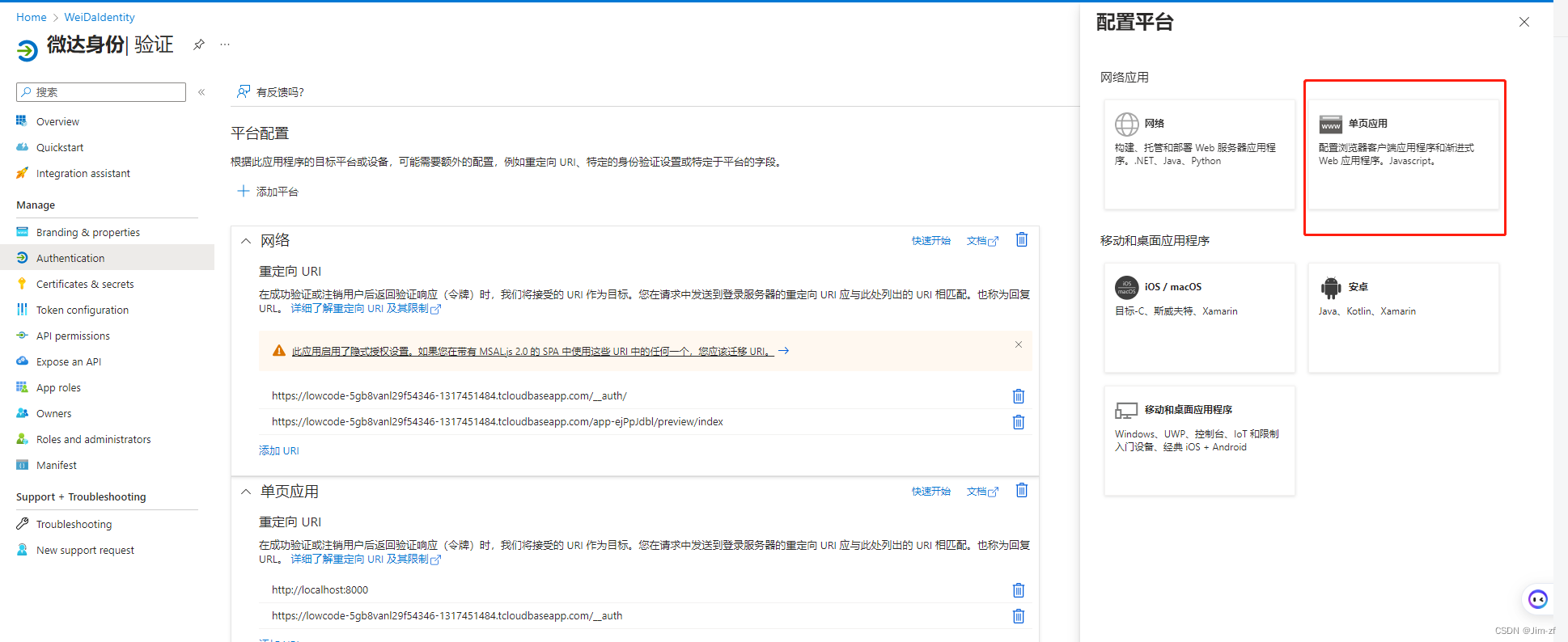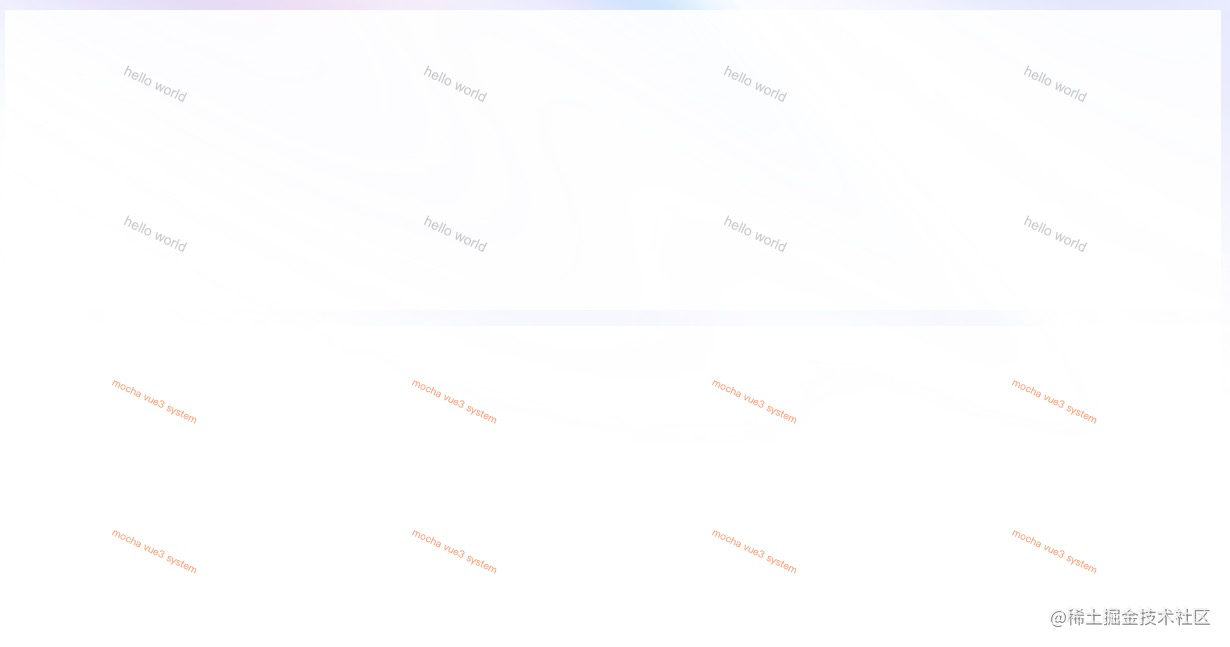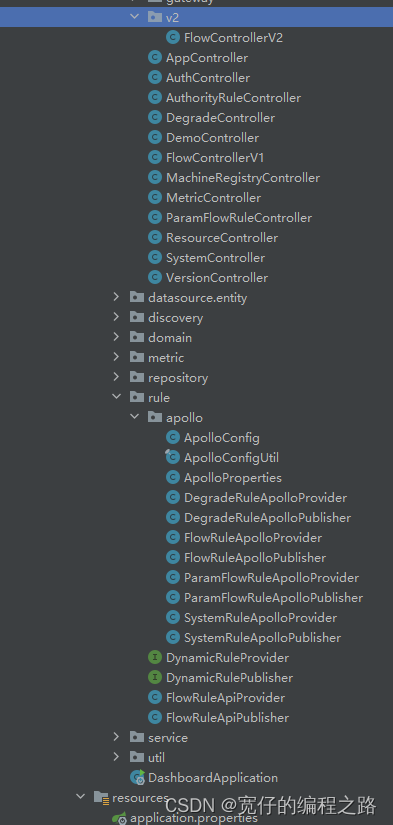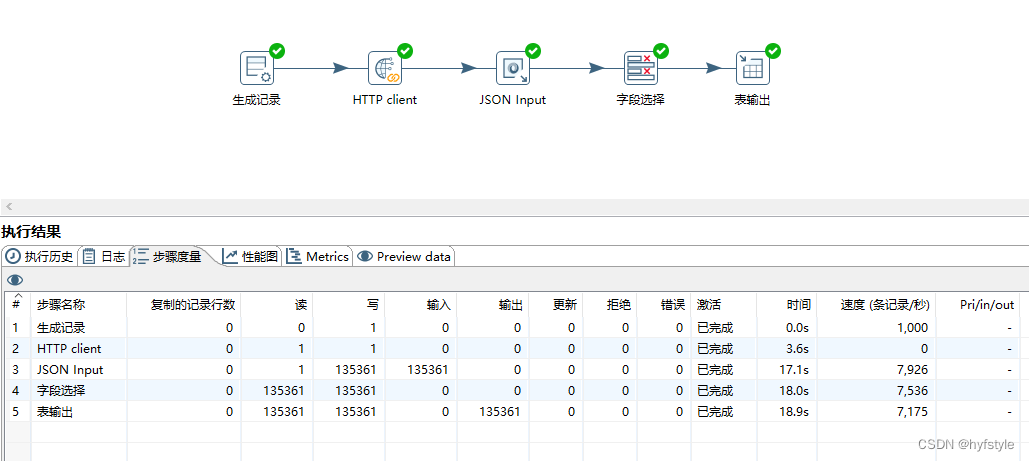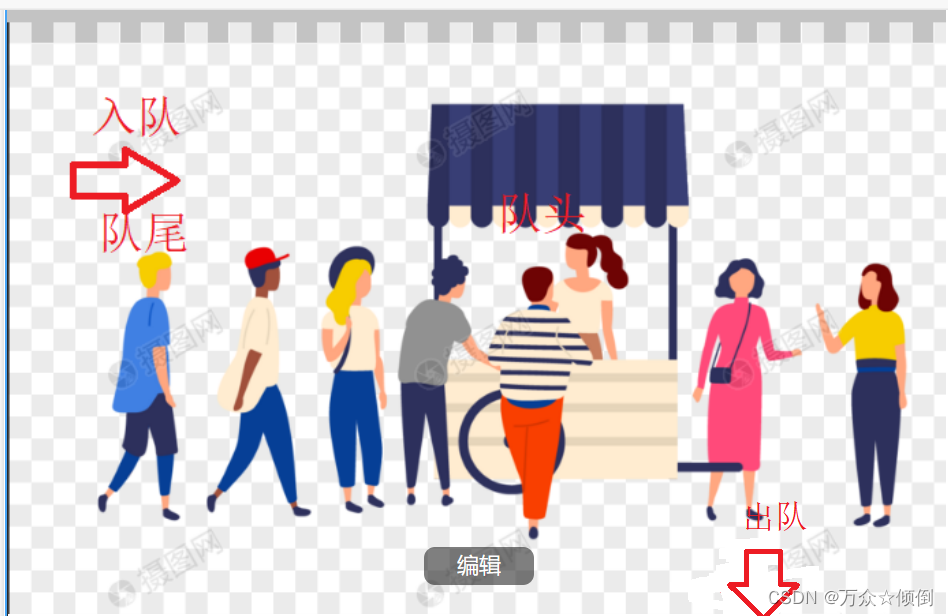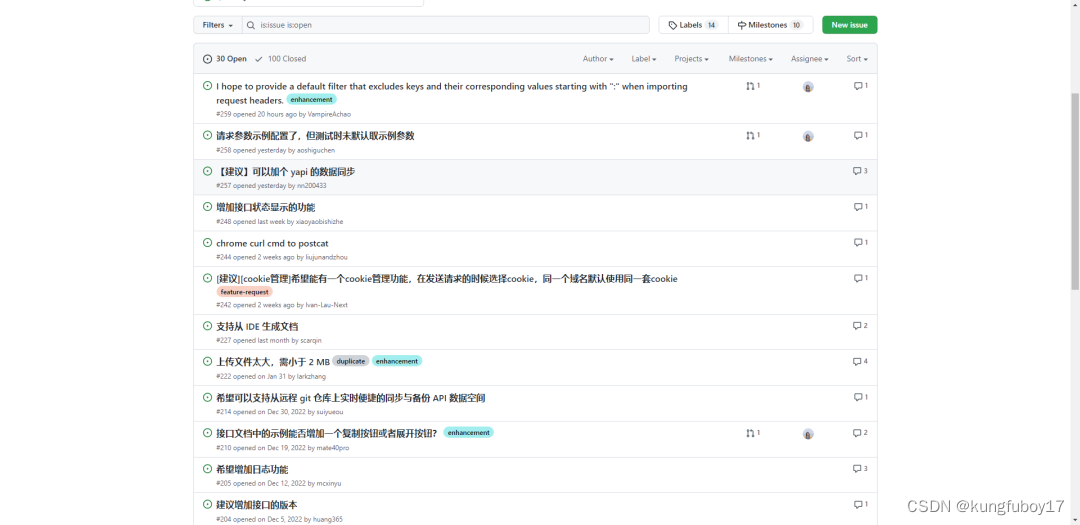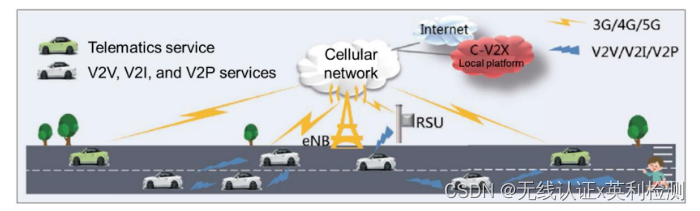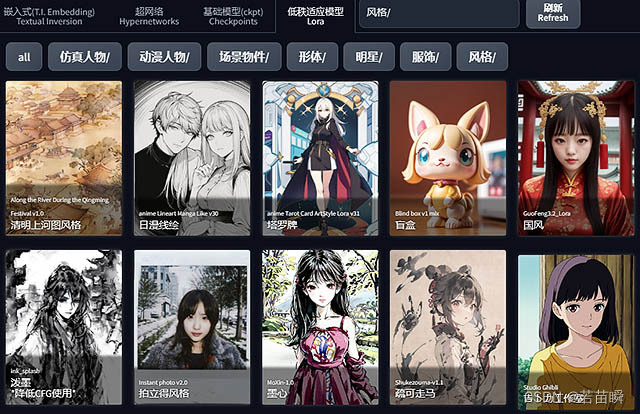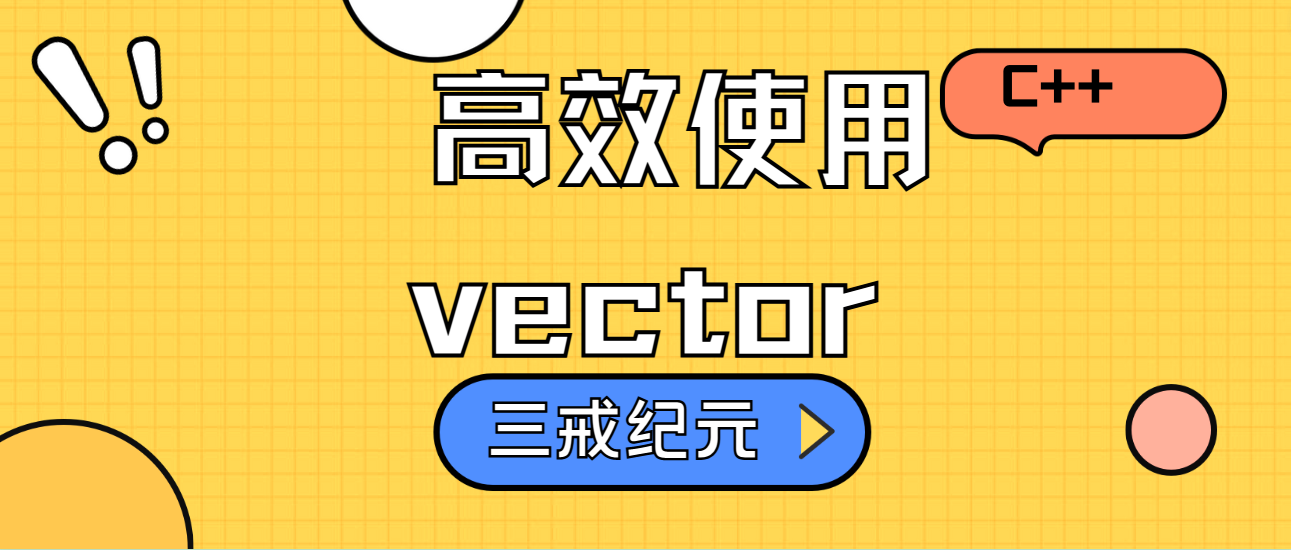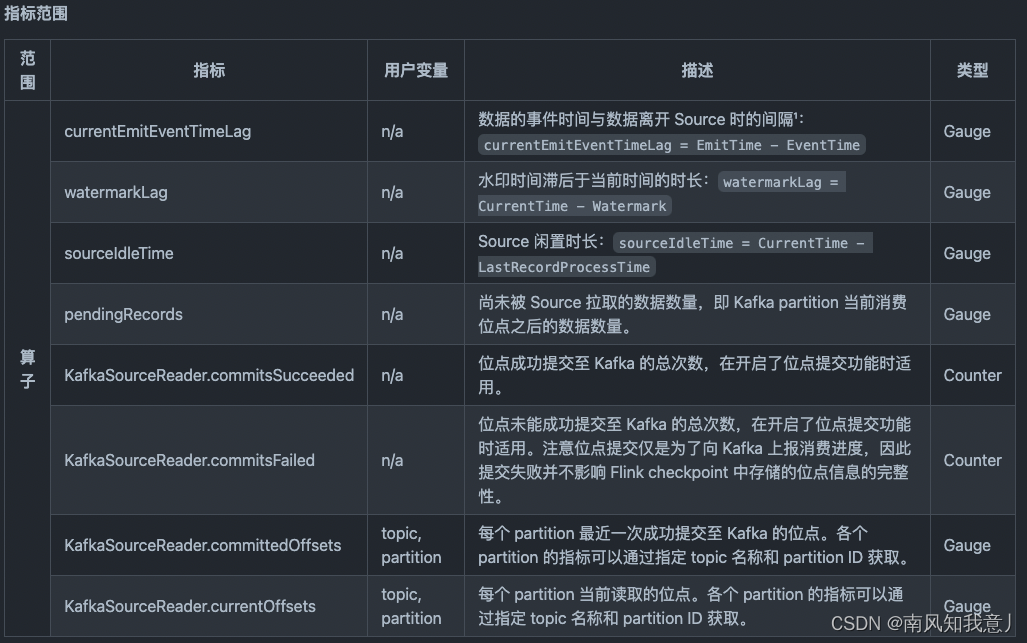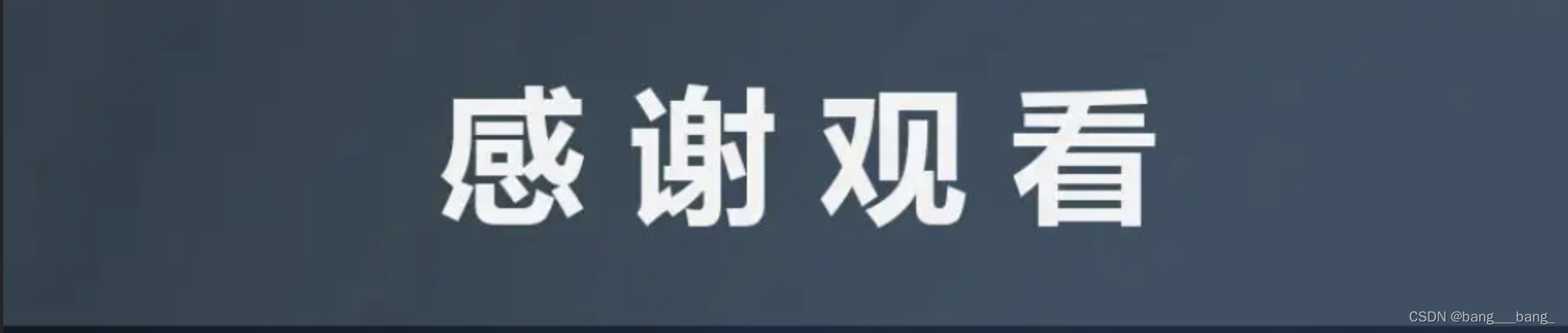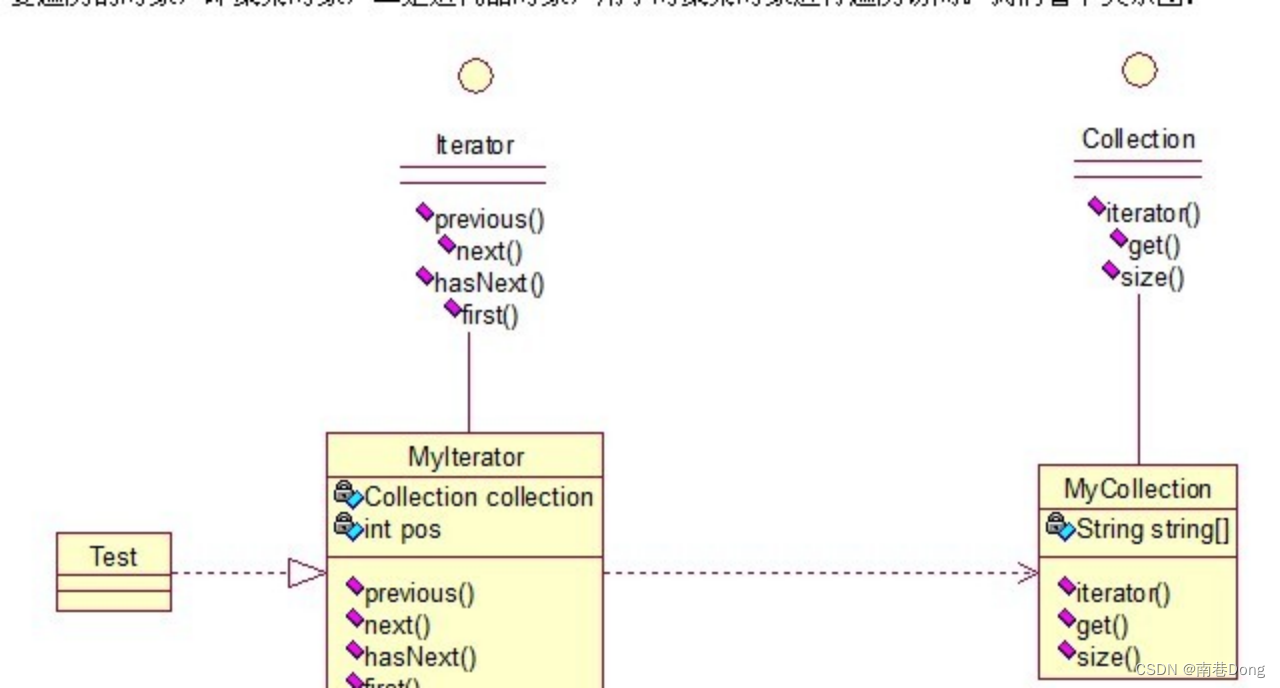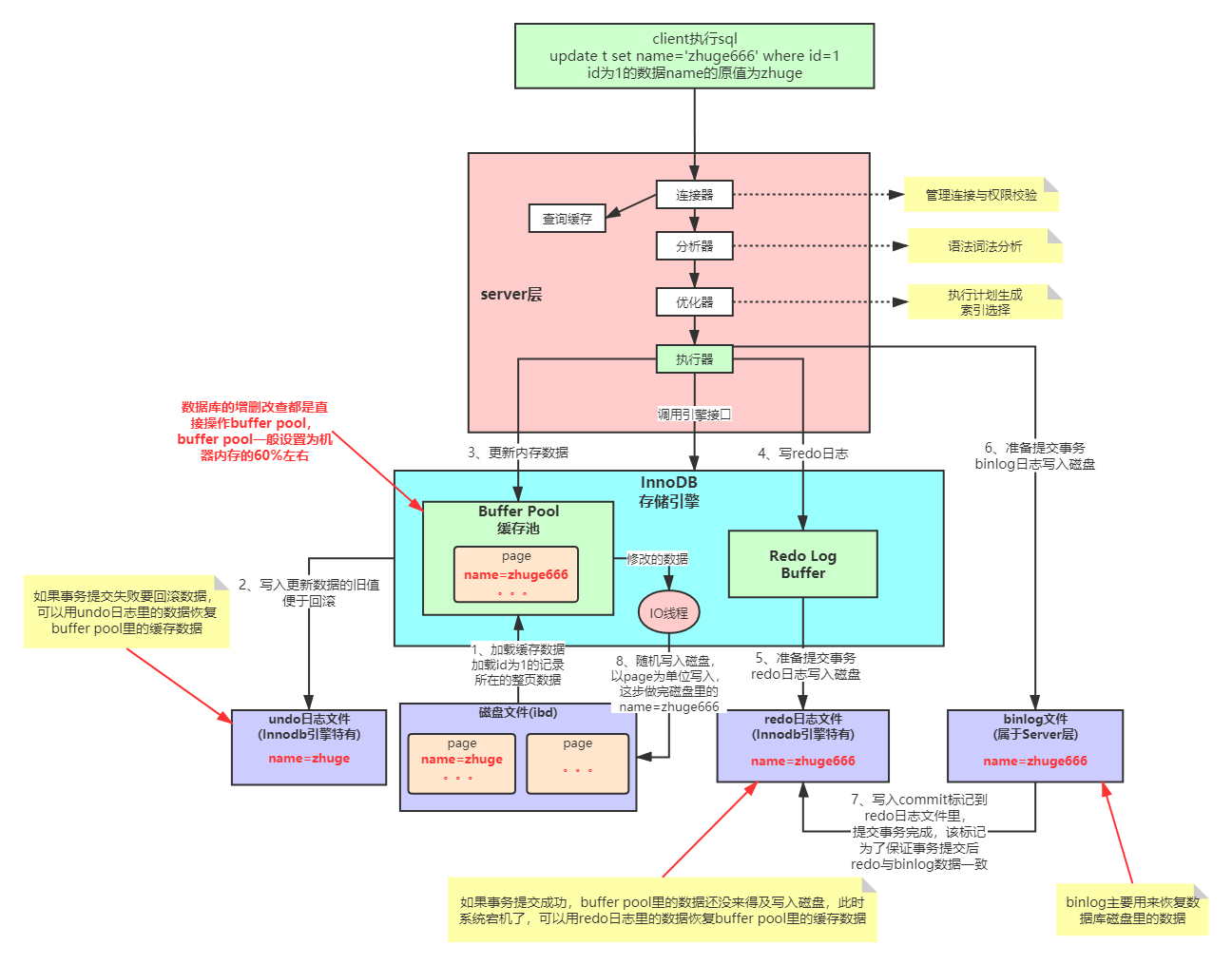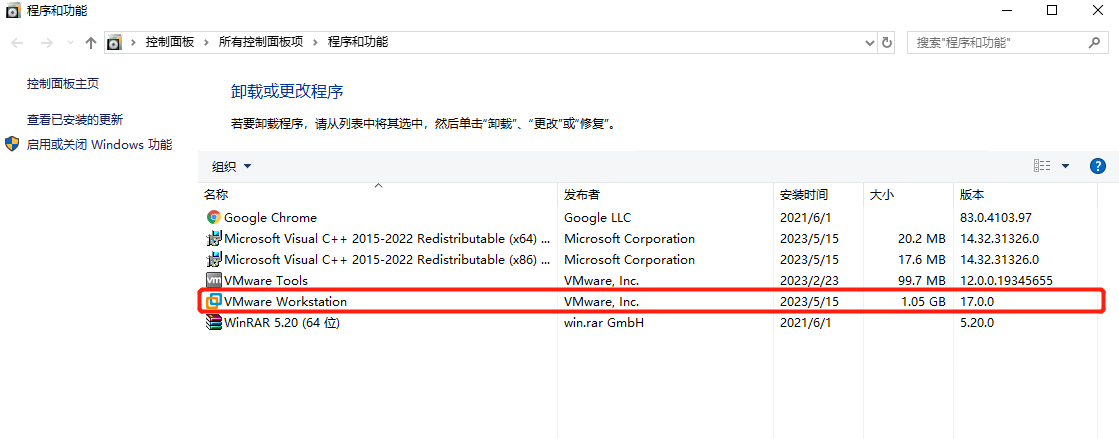前提条件
由于Tomcat服务器主要用于部署java web项目。所以先安装java jdk。安装过程大家应该很轻车熟练了。
一、安装Tomcat
-
创建/usr/tomcat文件夹
mkdir -p /usr/tomcat -
下载tomcat安装包
wget https://archove.apache.org/dist/tomcat/tomcat-8/v8.0.23/bin/apache-tomcat-8.0.23.tar.gz
-
解压
tar -zxvf apache-tomcat-8.0.50.tar.gz -
创建tomcat专有用户
groupadd tomcat useradd -g tomcat -s /bin/false tomcat修改Tomcat文件夹所属的用户所属的组
Chown -R tomcat:tomcat apache-tomcat-8.0.23 -
修改配置文件,在/etc/profile
export CATALINA_BASE=/usr/tomcat/apache-tomcat-8.0.23 export PATH=$CATALINA_BASE/bin:$PATH -
进入/bin目录,启动tomcat
sh startup.sh #启动命令 sh shutdown.sh #停止命令如图所示,tomcat启动成功

打开网页查看,ip使用linux的ip地址
http://192.168.0.0:8080出现下面的页面那就是成功了
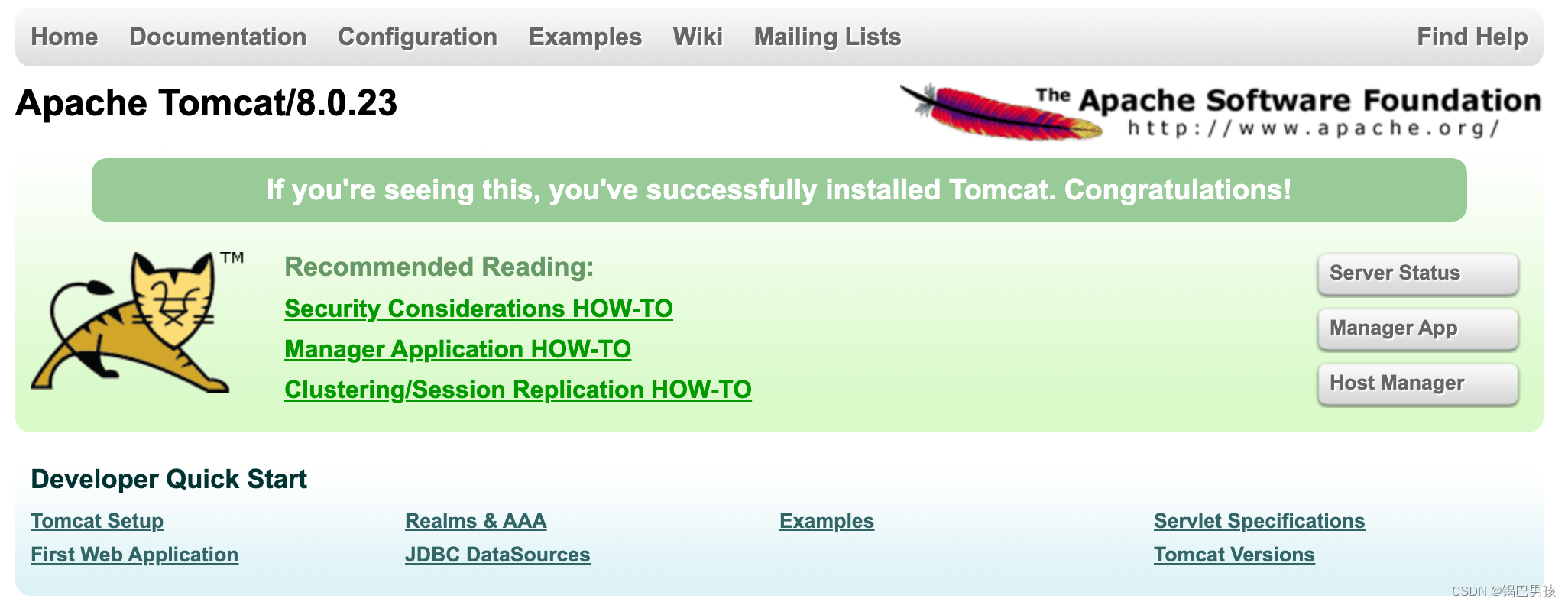
注意:如果页面没有打开,进入logs文件夹通过日志查看报错原因tail -200f catalina.out -
修改端口。tomcat默认端口是8080,但是大部分时候其实8080端口基本上会被占用的。那么这个时候就需要把默认的8080端口修改成其他端口。
- 首先cd进tomcat目录里的conf文件夹,vi打开server.xml配置文件
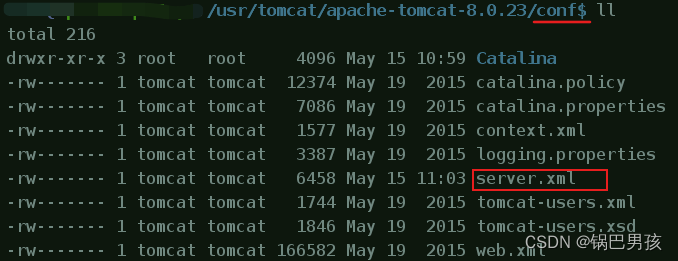

- 修改完成后,再将tomcat重启就可以了
- 首先cd进tomcat目录里的conf文件夹,vi打开server.xml配置文件
二、搭建Jenkins
环境准备:jdk、maven、tomcat、git。这些都自行安装好。tomcat上面已经安装好了,接下来安装jenkins。
-
下载jenkins,下载地址:https://jenkins.io/download/
wget --no-check-certificate https://mirrors.tuna.tsinghua.edu.cn/jenkins/war-stable/2.332.4/jenkins.war
-
将下载好的 jenkins.war 移动到tomcat的webapps文件夹下
mv jenkins.war /usr/tomcat/apache-tomcat-8.0.23/webapps -
重启tomcat,进入/bin目录
sh shutdown.sh sh startup.sh这时,/webapps文件夹中就会生成一个jenkins文件夹
-
此时用浏览器访问:http://192.168.0.0:8080/jenkins 就可以了
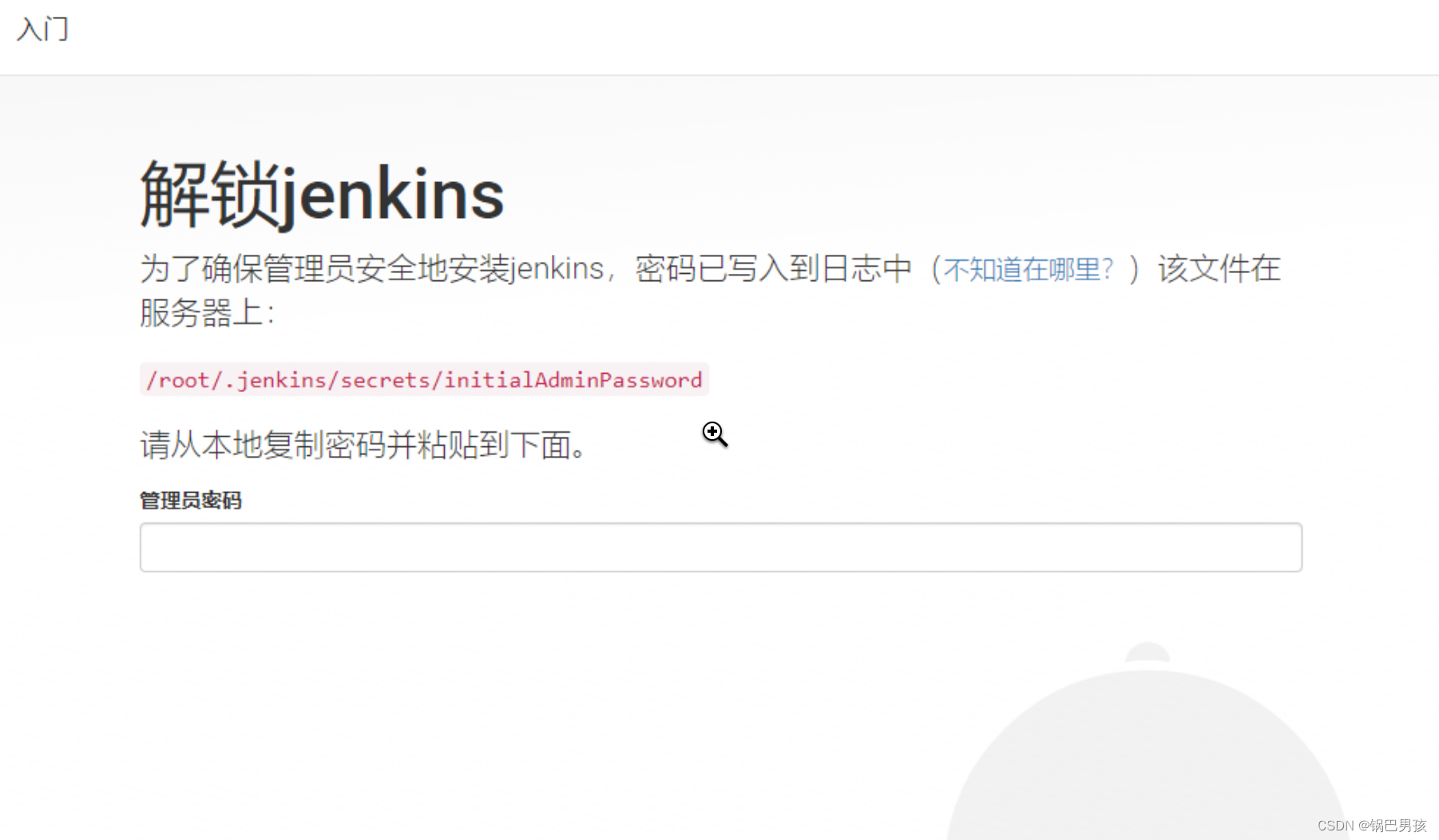
-
之后再点击安装推荐的插件就可以了
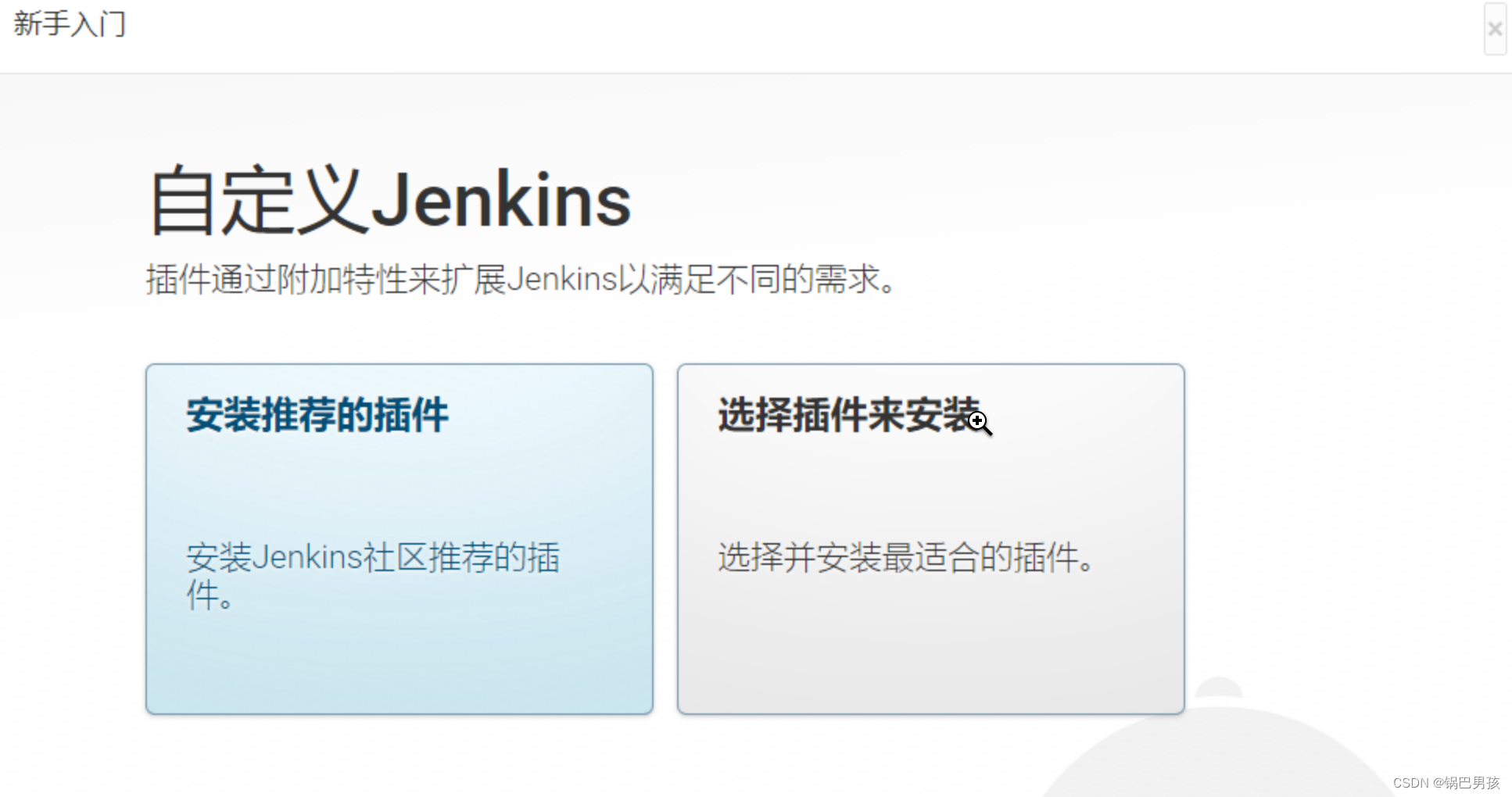
就可以进入首页了。
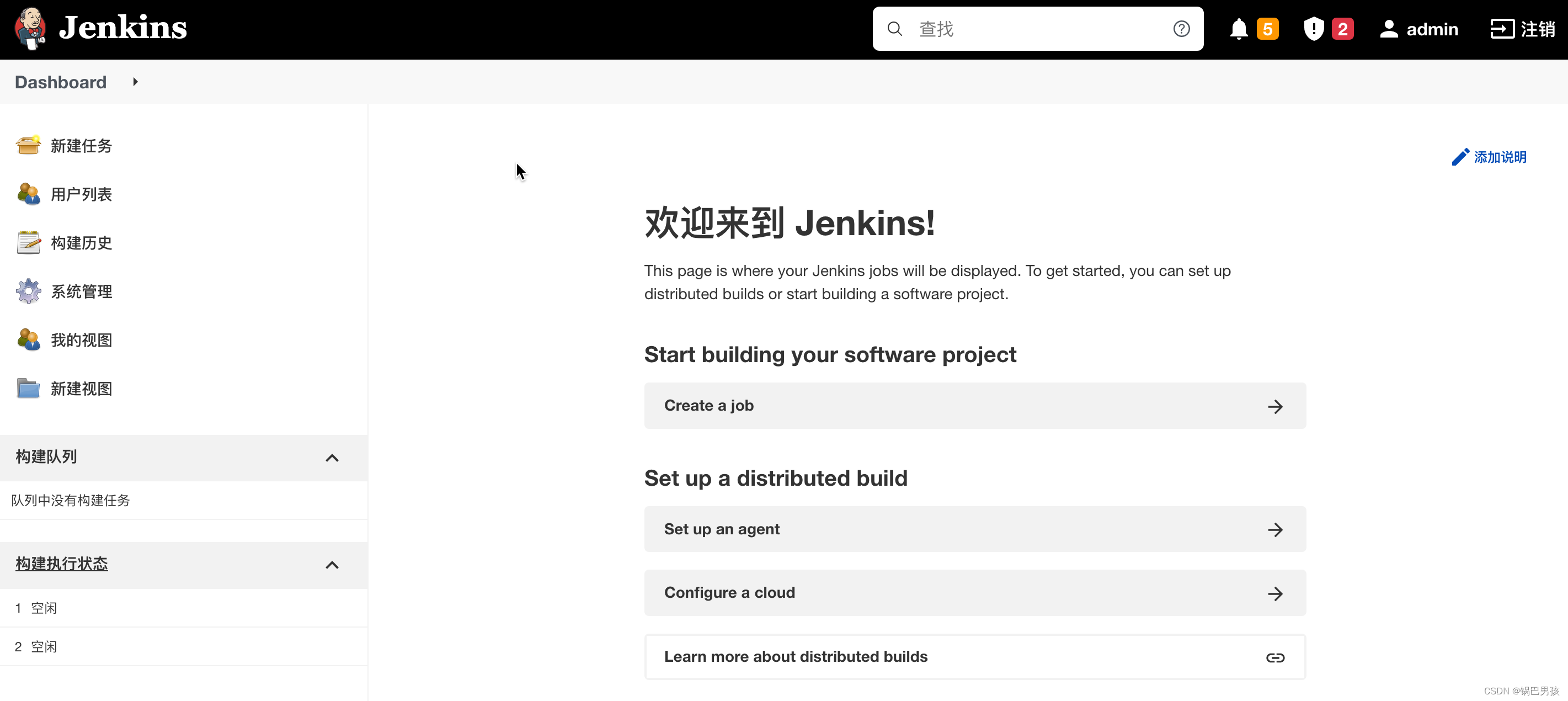
-
登录完成后,可在Jenkins——>系统管理——>管理用户中进行修改密码、增加/删除用户等操作。
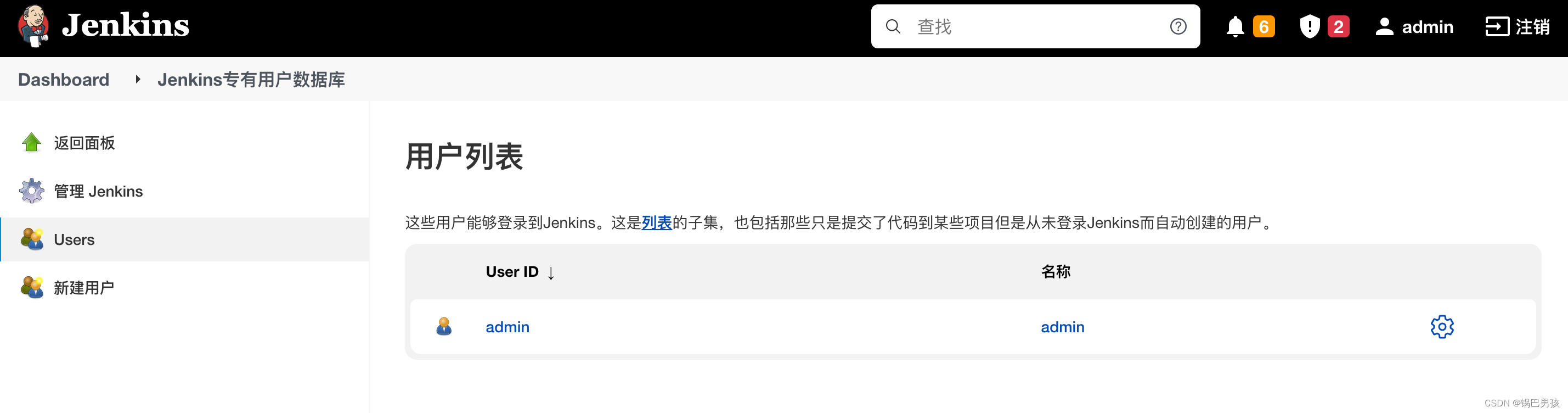
注意事项
本机装的jdk是1.8
升级后的jenkins版本是2.375,必须是jdk11以上的版本才支持。所以必须下载2.375版本以下的war包或者升级jdk11以上